Thaum Windows 10 taskbar tsis ua haujlwm, nws tuaj yeem tshwm sim hauv ib qho ntawm ob peb txoj hauv kev: Nyem lub taskbar tsis muaj txiaj ntsig, cov cim tsis tshwm sim, lossis cov keyboard shortcuts tsis ua haujlwm.
Cov lus qhia hauv kab lus no tsuas yog siv rau Windows 10.
Ua rau Windows 10 Taskbar Tsis Teb
Lub Windows 10 lub luag haujlwm yuav raug khov rau ntau yam, suav nrog kev hloov kho kev ua haujlwm tsis tiav, kab laum hloov tshiab, cov ntaub ntawv kaw lus tsis raug, lossis cov ntaub ntawv tus neeg siv tsis raug cai.
Cov txheej txheem peb piav qhia ntawm no vam khom cov haujlwm los ntawm Tus Thawj Saib Xyuas Haujlwm, tab sis yog tias koj tuaj yeem ua tiav lawv los ntawm Start menu lossis lwm yam shortcuts, siv txoj kev ntawd hloov.
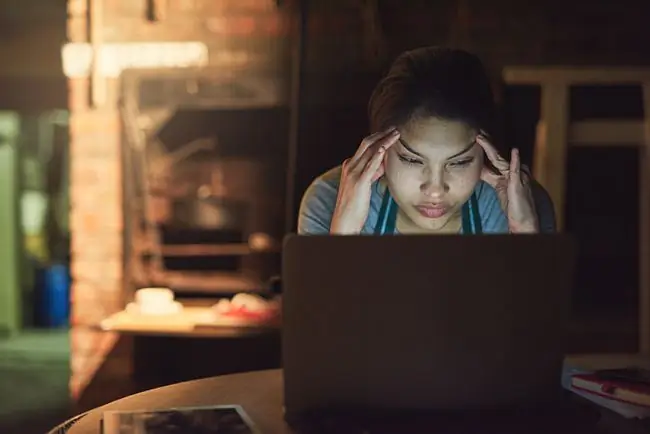
Yuav ua li cas kom tau Windows 10 Frozen Taskbar ua haujlwm
Koj yuav tsis paub ntau npaum li cas koj siv Taskbar kom txog thaum nws khov. Muaj ntau ntau txoj hauv kev kom tau txais kev tswj hwm ntawm qhov tsis pom zoo no. Saib cov npe hauv qab no rau ntau qhov kev daws teeb meem, los ntawm kev yooj yim mus rau qhov nyuaj ntxiv.
- Siv Task Manager kom rov pib Windows Explorer. Hauv qab Processes tab, xaiv Windows Explorer, tom qab ntawd xaiv Restart hauv qab.
- Khiav SFC scan. Nias Win+ X txhawm rau qhib Power User menu, ces xaiv PowerShell (Admin) lossis Command Prompt (Admin). Khiav cov lus txib sfc \scannow.
-
Siv Powershell. Qhov no yog ob txoj kev. Ua ntej, qhib lub Windows Firewall.
Press Win+ R. Hauv Run dialog box, ntaus powershell thiab nias Enter. Ntawm qhov kev hais kom ua, ntaus cov lus txib hauv qab no, tom qab ntawd nias Enter:
Get-AppXPackage -AllUsers | Foreach {Ntxiv-AppxPackage -DisableDevelopmentMode -Register "$($_. InstallLocation)\AppXManifest.xml"}
-
Khiav DISM duab tswj cov lus txib. Koj yuav tsum khiav Command Prompt ua tus thawj tswj hwm. Hauv qhov rai tom ntej, ntawm qhov kev hais kom ua, ntaus Dism /Online /Cleanup-Image /RestoreHe alth, ces nias Enter. Tos kom txog thaum kev pov thawj tiav 100 feem pua.
- Enable the User Manager. Los ntawm Startup type ntawv qhia zaub mov, xaiv Automatic thiab nyem OK.
- Xaiv cov khoom uas nyuam qhuav qhib. Mus rau Settings > Personalization > Start, tom qab ntawd tua Qhia cov khoom qhib tsis ntev los no hauv Jump Lists on Start or the taskbar.
- Run System Restore. Xaiv qhov rov qab taw tes ze tshaj plaws ua ntej koj cov teeb meem pib kom tau txais txiaj ntsig zoo tshaj plaws.
- Tsim tus neeg siv tus account tshiab. Nkag mus rau tus neeg siv tus account tshiab. Yog hais tias lub taskbar ua haujlwm, hloov koj cov ntaub ntawv mus rau tus account tshiab thiab tshem tawm qhov qub.
- Yog tias koj tseem muaj teeb meem, xav txog kev sab laj nrog tus kws tshaj lij txhawm rau kho koj lub computer.






